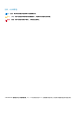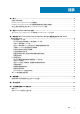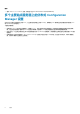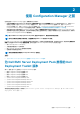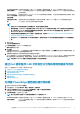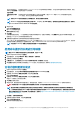Users Guide
从 Configuration
Manager 使用现有
的引导映像
此选项可让您在 Configuration Manager 中选择现有的引导映像。从下拉列表中选择现有的引导映像,并使
用它来创建 Dell 引导映像。
使用自定义引导映
像
此选项可用于从任何其他位置导入自定义引导映像。指定 Windows 映像 (WIM) 文件的通用命名约定
(UNC) 路径,并从下拉式列表中选择引导映像。
注: 如果为 WinPE 选择使用自定义引导映像选项,则只支持最终完成映像。
注: Windows PE 自定义引导映像应该已安装 XML、Scripting、和 WMI 软件包。有关安装这些软件包的更多信息,请参阅
Microsoft Windows AIK
or
Windows ADK
说明文件。
5. 单击下一步。
将显示引导映像属性屏幕。
6. 输入 Dell 引导映像的名称。
版本和注释字段为可选。
7. 单击创建。
引导映像创建过程开始。一个进度条将显示创建引导映像的状态。创建引导映像后,将在摘要屏幕上显示引导映像详细信息,该
信息包括 DTK 或 CAB 文件详细信息和成功状态。
8. 右键单击新创建的每个引导映像并执行更新和管理分发点操作。
从 DTK 或 CAB 导入的驱动程序被注入 WinPE 中。此过程取决于 Microsoft System Center Configuration Manager 和 ADK。建议您
在创建引导映像之前阅读这些产品的限制说明。例如,technet.microsoft.com/en-us/library/hh825070.aspx
注: 只能使用 PowerEdge 部署工具包配置向导查看 DTK 配置详细信息。
启用命令提示符以调试引导映像
注: 要在 WinPE 环境中调试任务序列工作流或故障,请按 <F8> 键。
1. 启动 Configuration Manager 控制台。
2. 在左侧窗格中,依次选择软件库 > 概览 > 操作系统 > 引导映像。
3. 右键单击引导映像并选择属性。
4. 在属性窗口中,选择自定义选项卡并选中启用命令提示符(仅限测试)复选框。
5. 单击应用并继续将引导映像分发和更新至 SCCM 分发点。有关更多信息,请参阅分发内容和更新分发点。
分发内容和更新分发点
1. 启动 Configuration Manager 控制台。
2. 在左侧窗格中,依次选择软件库概览应用程序管理软件包 Dell PowerEdge 部署。
3. 右键单击 PowerEdge 部署工具包集成,然后单击分发内容。
将显示分发内容向导。
4. 右键单击 PowerEdge 部署工具包集成,然后单击更新分发点。
将显示一个消息框,提示您进行确认。
5. 单击确定以更新分发点。
6. 单击下一步,继续使用向导来管理分发点。有关更多信息,请参阅 System Center Configuration Manager 的联机说明文件。
警告: 确保用于由 DSDP 创建的引导映像的更新分发点时,您未选中重新加载引导映像复选框。
注: 通过戴尔部署工具包驱动程序和工具自定义创建的引导映像。如果您在更新分发点向导中选中重新加载引导映像复选
框,引导映像使用指定的 WinPE 和客户端版本获取重建将会导致丢失 Dell Toolkit 驱动程序和工具。重新加载的引导映像如
果用于部署会导致 BIOS 配置故障。有关更多信息,请参阅 https://docs.microsoft.com/en-us/sccm/osd/get-started/
manage-boot-images。
7. 转到概览 > 引导映像操作系统。
8. 右键单击创建的引导映像,然后单击分发内容。
将显示分发内容向导屏幕。
9. 依照向导中的说明管理分发点。
10 使用运行 Microsoft System Center Configuration Manager 的系统上的 Dell EMC Server Deployment Pack